没有两个 Spotify 用户是相同的。有些人非常重视他们的音乐阵容。一旦他们选择了要听的音乐,就不会被打断。但如果开启了自动播放功能,Spotify 就会在最后添加不同的建议,从而破坏你的播放列表。
幸运的是,管理 Spotify 以满足你的喜好并不难。请继续了解如何根据自己的喜好在 Spotify 上启用或禁用自动播放。
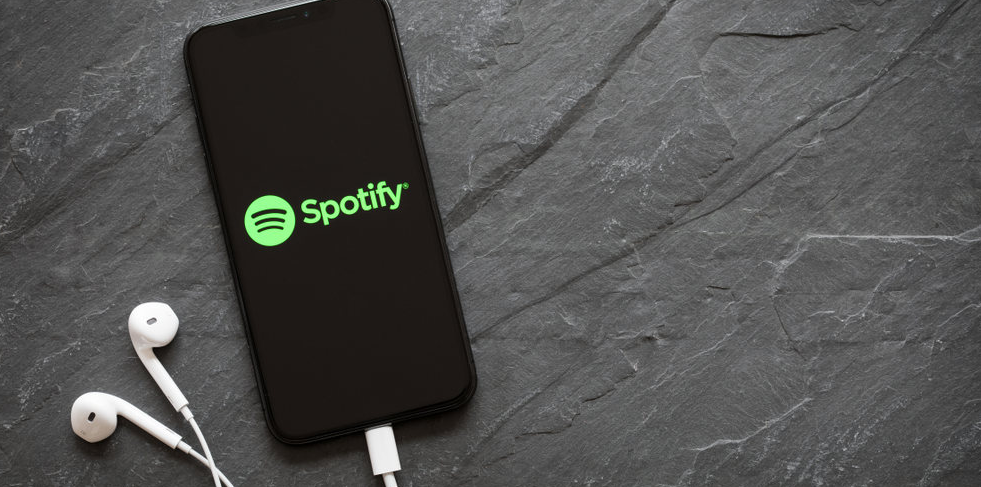
什么是 Spotify 上的自动播放?
你是否曾经在 Spotify 上播放过一个播放列表,而一旦播放结束,应用程序就会随机开始播放其他内容?如果你不习惯,会觉得很奇怪,但这就是自动播放。
当您播放完播放列表、专辑或歌曲时,Spotify 的自动播放功能会播放音乐,让您心情愉悦。 诀窍在于它播放的歌曲与您正在听的类似。 这可以确保您不会迷失方向,还可以帮助您发现新歌曲。
例如,如果你正在播放说唱播放列表,自动播放功能就会开始播放同一类型的歌曲。因此,如果你喜欢始终播放背景音乐,那么这项功能就是为你量身打造的。当你忙得不可开交时,它能帮你管理你正在收听的音乐。
如何启用或禁用 Spotify 的自动播放功能(手机)
有些人认为使用 Spotify 的自动播放功能很有价值。另一些人则无法忍受应用程序代替他们播放某些内容。无论您属于哪种情况,都可以立即启用或禁用自动播放功能。过程非常简单,你只需按照以下步骤操作即可:
1. 打开手机上的 Spotify 应用程序。
2. 点击右上角的 "设置 "图标,然后选择 "播放 "选项。
3. 切换自动播放类似内容。
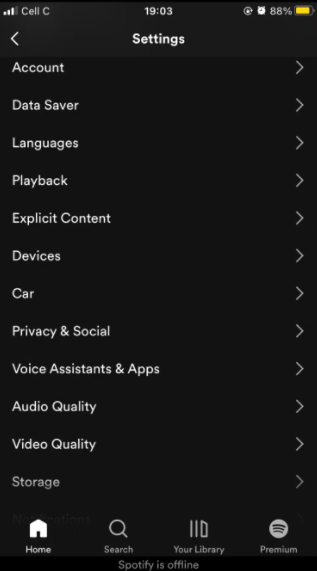
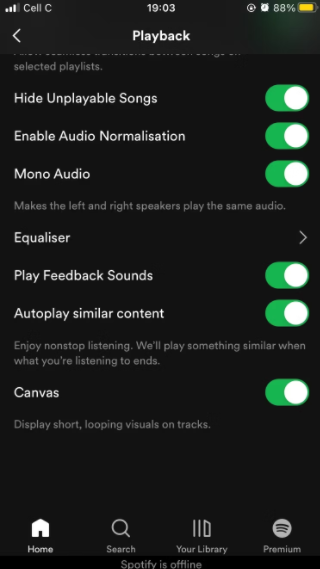
就是这样,Spotify 将确保你在音乐播放完时总有音乐可听。你可以按照同样的步骤关闭自动播放设置。
如何启用或禁用 Spotify 上的自动播放(桌面)
我们知道您有时会在电脑上使用 Spotify,无论是在公司还是在家里。幸运的是,在桌面应用程序上管理 Spotify 的自动播放功能和在手机应用程序上一样简单快捷。具体方法如下:
1. 打开电脑上的 Spotify 应用程序。
2. 点击屏幕右上角的 "配置文件 "图标,然后选择 "设置"。
3. 查找 "自动播放 "选项并将其切换为打开状态(点击切换按钮将其切换为绿色)。
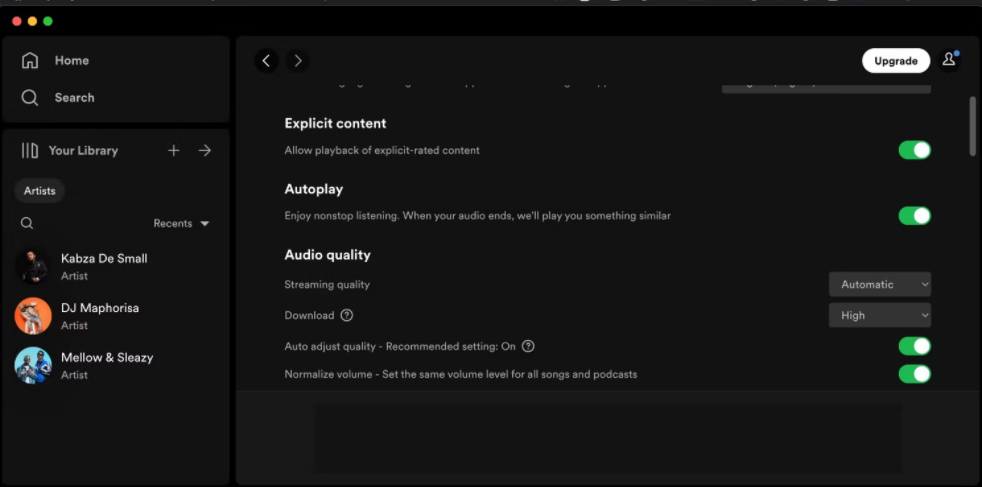
要禁用自动播放功能,请按照同样的步骤切换到 "关闭自动播放"。
掌控 Spotify 体验
说到 Spotify 等流媒体平台,权力掌握在你的手中。如果你知道在相关应用中调整哪些设置,就能获得自己喜欢的体验。与其他设置一样,如果你是 Spotify 的铁杆用户,学习如何使用自动播放功能是你必须掌握的技巧。
Spotify 的自动播放功能对于那些喜欢无限期播放音乐的人来说非常方便。它省去了考虑下一首播放什么的过程。但如果你更喜欢自己控制所听到的音乐,可以考虑关闭自动播放功能,让自己更安心。
版权声明:文章仅代表作者观点,版权归原作者所有,欢迎分享本文,转载请保留出处!


